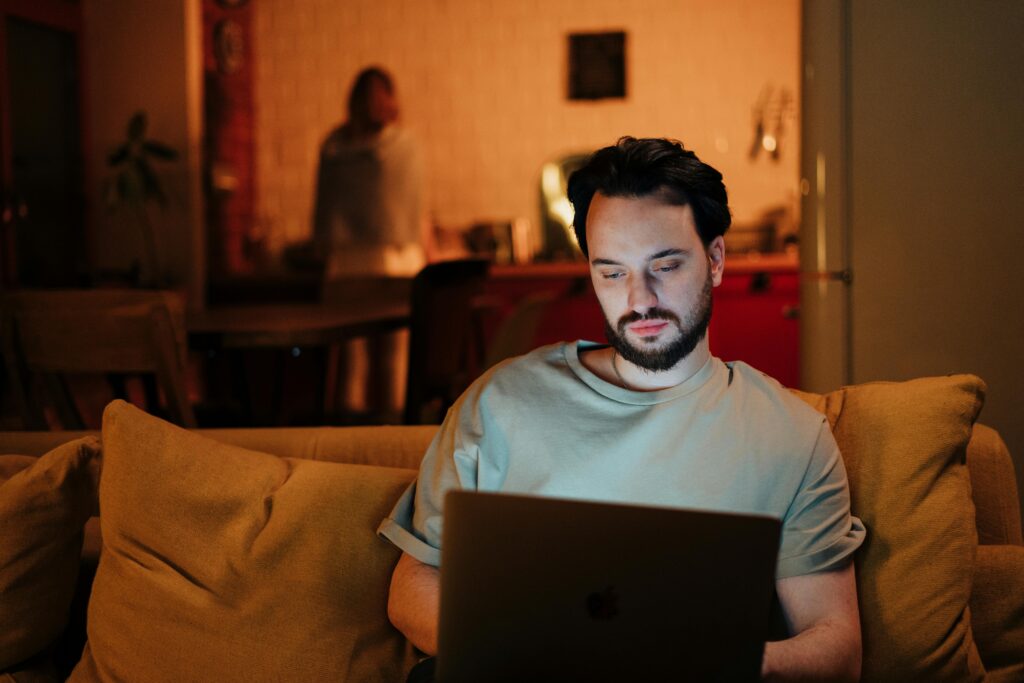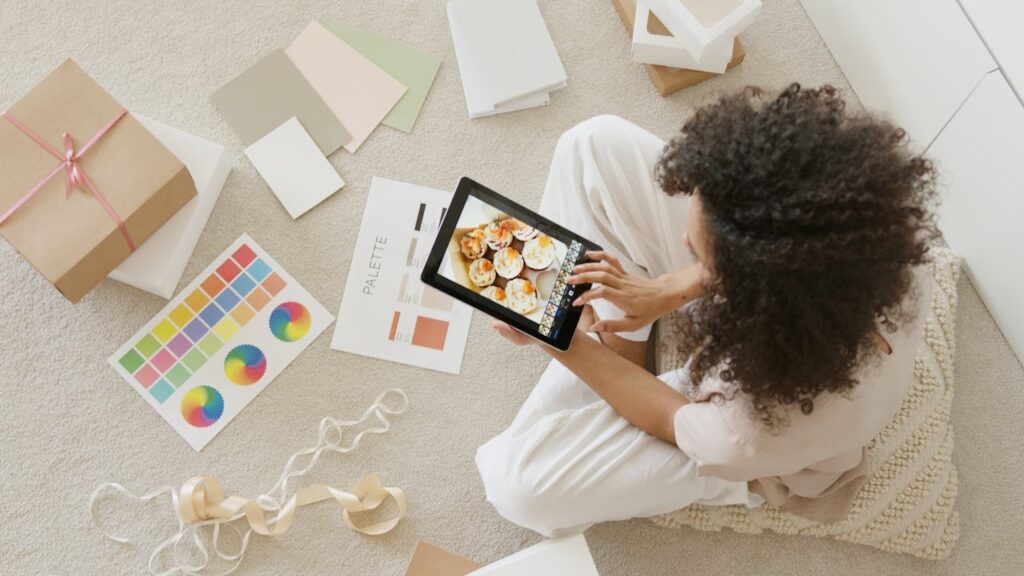Bagaimana Cara Ganti Sandi Wifi? Di zaman yang serba digital ini, koneksi internet merupakan suatu hal yang hampir dibutuhkan oleh setiap orang. Salah satu cara untuk mendapatkan akses internet adalah dengan WiFi.
Meskipun WiFi mudah untuk digunakan, sebaiknya pengguna WiFi perlu memperhatikan keamanannya dari serangan cyber. Bila cyber sudah masuk kedalam jaringan, hacker akan dengan mudah mengambil data-data pribadi yang penting, termasuk PIN rekening di Handphone. Menakutkan bukan?
Untuk mencegah hal tersebut, salah satu langkah yang harus dilakukan adalah dengan mengganti kata sandi Wifi secara berkala, agar terhindar dari hal-hal yang tidak diinginkan. Berikut manfaat yang akan didapat jika sering mengganti password WiFi.
Manfaat Mengganti Kata Sandi Wifi
Dengan mengganti sandi WiFi secara teratur, banyak hal yang didapatkan, diantaranya adalah:
1. Menjaga Kecepatan Internet
Selain untuk menjaga keamanan, mengganti sandi WiFi juga berpengaruh terhadap kecepatan internet. Karena, jika terlalu banyak perangkat yang terhubung dengan WiFi yang kita gunakan, maka semakin lambat jaringan internetnya.
2. Menghindari Pemakaian yang merugikan
Jika kata sandi WiFi sampai bocor atau digunakan orang lain tanpa sepengetahuan, maka dikhawatirkan akan disalah gunakan untuk mengunduh hal-hal ilegal yang tentunya akan merugikan kita. Lalu, bagaimana Cara Ganti Sandi Wifi agar jaringan tetap aman? Berikut adalah langkah-langkah yang bisa dilakukan untuk mengganti kata sandi WiFi.
Cara Ganti Sandi WiFi
Untuk mengganti sandi WiFi, hal Pertama yang harus diperhatikan adalah terhubung ke jaringan WiFi yang akan diubah password-nya. Ini bisa dilakukan melalui laptop, komputer, atau Handphone.
- Mengganti Password melalui Komputer atau Laptop
Langkah yang harus dilakukan untuk mengganti kata sandi WiFi dengan Komputer/Laptop adalah:
- Buka Browser Internet yang digunakan perangkat PC atau laptop
- Masukkan IP adress
Sebelum mengganti password, hal yang harus diketahui adalah IP Address terlebih dahulu. Pada umumnya alamat routers yang digunakan adalah 192.168.1.1 atau bisa juga menggunakan alamat 192.168.0.1 jika tidak berhasil, periksa panduan router untuk alamat IP yang benar.
- Masuk menggunakan Username dan Password lama.
Username dan Password default biasanya adalah Admin atau User Admin. Namun jika nama pengguna sudah diubah, maka gunakan informasi tersebut untuk masuk ke halaman router.
- Cari menu Wireless, Wireless Security, WLAN, atau Wi-Fi Settings.
- Ubah Password WiFi
Cari opsi Password, Wireless Password, atau Network Key. Jika menemukan salah satunya, masukkan kata sandi baru yang diinginkan. Pemilihan Kata Sandi yang kuat sangat penting untuk dilakukan. Gunakan kombinasi huruf besar dan kecil, menggunakan simbol atau angka yang sulit ditebak orang lain.
- Simpan dan Terapkan Perubahan
Jika sudah selesai melakukan semua langkah diatas, langkah terakhir adalah menyimpannya dengan mengklik tombol apply atau save.
Mengganti Password malalui Handphone
Selain menggunakan PC atau laptop, cara ganti Sandi Wifi juga bisa dilakukan di HP Loh sobat. Lantas bagaimana caranya? Yuk lakukan langkah berikut:
- Buka Browser yang berada di handphone
- Masukkan alamat router 192.68.1.1 atau IP bawaan pada belakang router
- Masuk ke menu Network
- Pilih Wireless atau WLAN
- Cari kolom WPA Passphrase
- Masukkan kata sandi baru di kolom
- Klik Apply atau save.
Itulah beberapa langkah-langkah yang bisa dilakukan jika masih kebingungan Cara Ganti Sandi WiFi. Cukup mudah bukan? Selain sering mengganti kata sandi WiFi, hal penting yang perlu sobat perhatikan adalah cara memilih jaringan WiFi yang tepat untuk kenyamanan akses internet di rumah maupun di HP.
Untuk itu, Lintas Home hadir untuk menjawab keresahan sobat nih dalam mencari jaringan internet yang cepat dan pastinya dengan harga terjangkau.
Sobat bisa mendapatkan kecepatan internet mulai dari 10 Mbps sampai 50 Mbps perdetiknya. Cukup menarik bukan? Tunggu apa lagi, yuk mulai berlangganan dengan menggunakan Lintas Home sekarang juga.